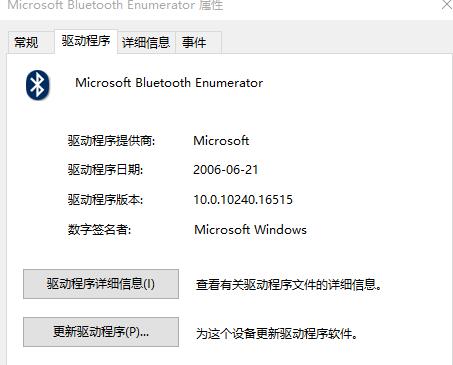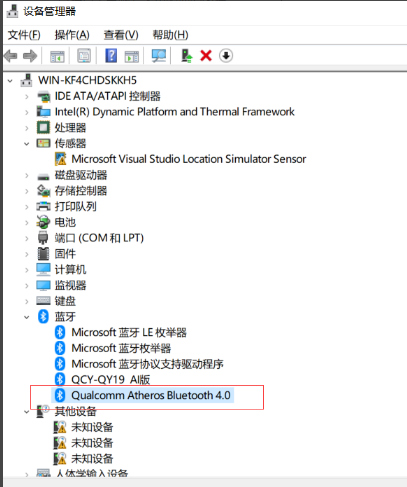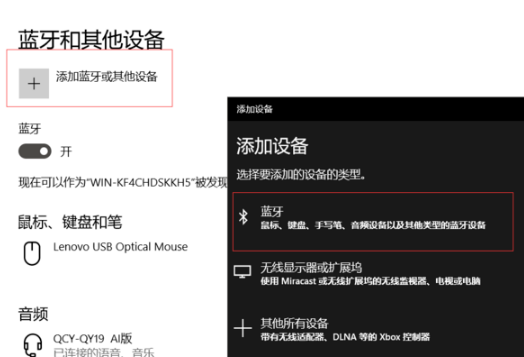| 解决Win10系统声音无法找到蓝牙音箱的技巧 | 您所在的位置:网站首页 › win10不能连接蓝牙音箱怎么办视频 › 解决Win10系统声音无法找到蓝牙音箱的技巧 |
解决Win10系统声音无法找到蓝牙音箱的技巧
|
Windows10系统声音无法找到蓝牙音箱怎么办?使用Windows10系统的人越来越多了,使用Windows10系统的时候总是会出现这样那样的问题,最近就有网友在使用Windows10系统发现Win10声音无法找到蓝牙音箱的问题,这个该怎么办?今天小编就来教大家Windows10系统声音无法找到蓝牙音箱的解决方法,希望大家会喜欢。
Win10系统声音无法找到蓝牙音箱的解决方法: 第一种方法 1.右键【开始】,点击【计算机管理】 2.打开【设备管理器】,点击【蓝牙】,会出现三个部分,就是驱动程序啦 3.点击【更新驱动】
4.更新了3个后,再去搜索设备,完美解决
第二种方法 1.鼠标右击电脑左下角【开始】,点击【设备管理器】 2.找到蓝牙设备图标,点开,点击下图框出来的蓝牙驱动。 鼠标右键选择【更新驱动程序】,如果是你电脑的蓝牙驱动问题,系统会自动帮你更新到最新的驱动。
3.驱动更新完之后,快捷键【Win】+【i】打开【设置】。找到【设备】,点开 5.找到【蓝牙设置】,重新对蓝牙音箱进行搜索,即可搜出你的设备来啦
以上介绍的内容就是关于Windows10系统声音无法找到蓝牙音箱的解决方法,不知道大家学会了没有,如果你也遇到了这样的问题的话可以按照小编的方法自己尝试一下,希望可以帮助大家解决问题,谢谢!!!了解更多的教程资讯亲关注我们系统天地网站~~~~ |
【本文地址】
公司简介
联系我们